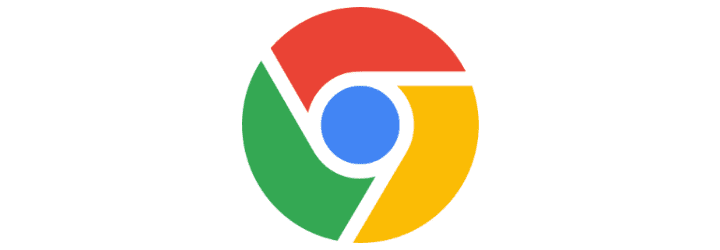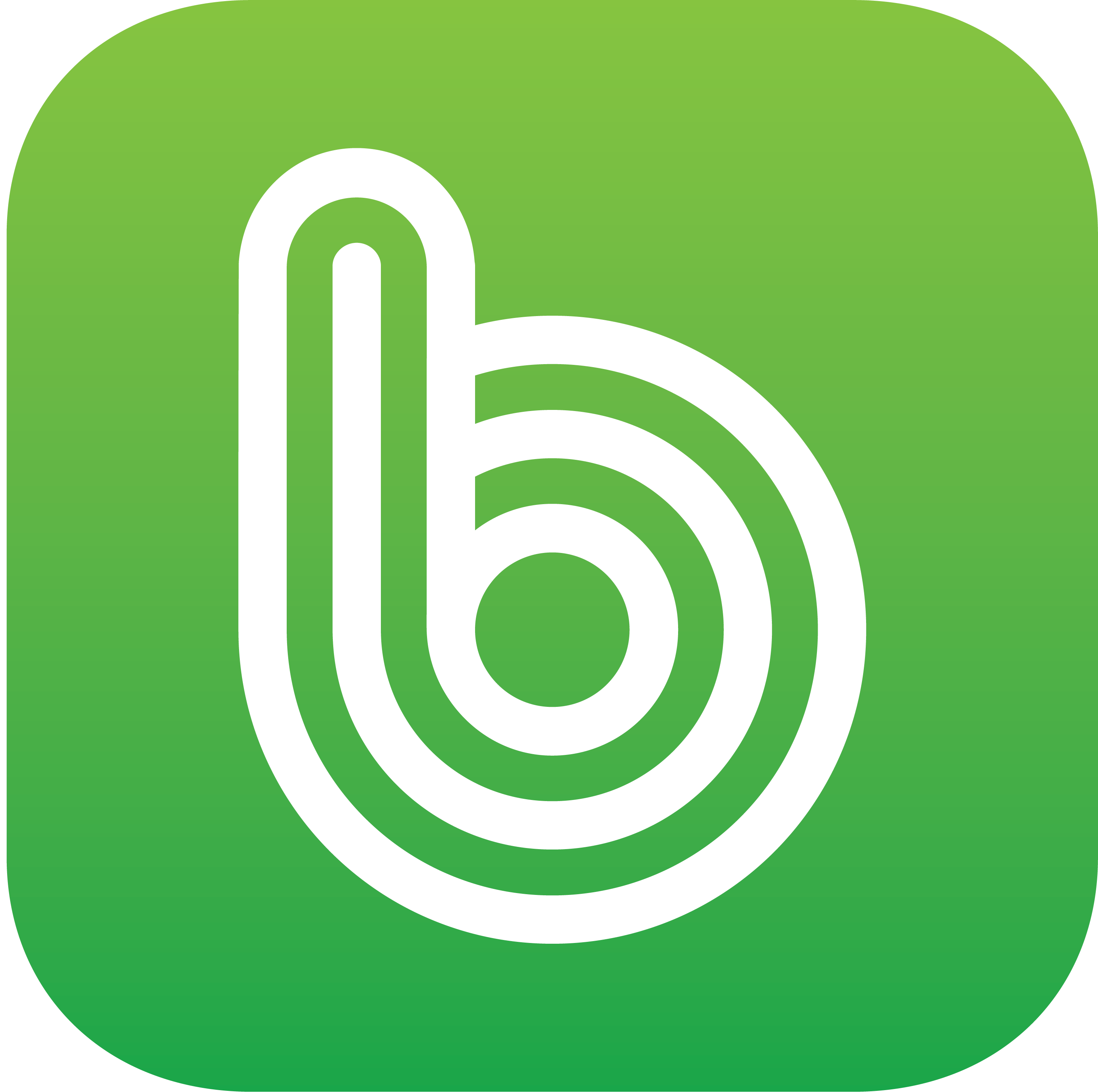크롬 브라우저는 단순히 사용이 편할 뿐만 아니라 다양한 기능을 갖추고 있습니다. 이 기능을 잘 활용하면 일의 능률을 획기적으로 증가시킬 수 있는데요. 능률을 올리는 크롬 브라우저 기능 3가지를 선별하여 소개합니다.
목차
관련 글
크롬 브라우저 기능 3가지
1. 탭 그룹 만들기
웹으로 다양한 정보를 찾으며 발표를 준비하거나, 문서를 작성하다 보면 탭들이 어지럽게 섞여서 어떤 정보가 어디에 있는지 알기 어려울 때가 많습니다.
탭 그룹 만들기는 비슷한 종류의 탭들을 그룹으로 묶어서 한 번에 관리할 수 있게 만들기 때문에 수십 개의 탭을 열더라도 찾기가 어려워지지 않습니다.
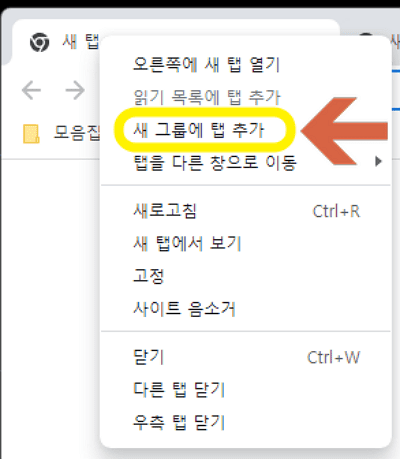
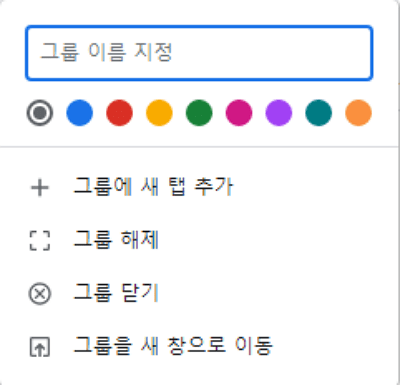
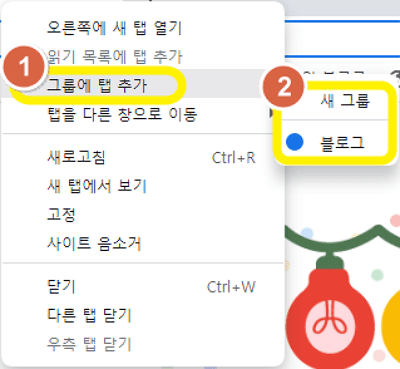
탭을 우클릭하여 '새 그룹에 탭 추가'를 누르면 탭 그룹을 생성할 수 있고 여기에 여러 탭을 묶어 비슷한 용도의 탭들을 함께 관리할 수 있습니다.

여러 탭 그룹을 만드는 것도 물론 가능합니다.
2. 탭 검색 기능
크롬 오른쪽 상단의 버튼 모음의 가장 왼쪽에는 아래 이미지와 같은 작은 화살표가 있습니다.
이것은 '탭 검색 기능'으로 지금 크롬을 통해서 열려있는 모든 탭의 정보를 위에서 아래로 보여주어 한 번에 모든 탭을 보고 원하는 탭을 찾아갈 수 있게 해 줍니다.
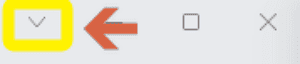
열려있는 탭들을 모두 한 번에 볼 수 있다는 것도 시간을 절약하는 장점이지만, 이 기능의 다른 좋은 점은 이미 닫은 탭에 대한 정보를 보여준다는 것입니다.
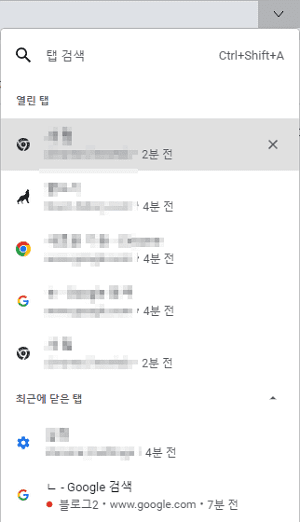
아까 보고 지나쳤던 탭을 다시 확인하고 싶은데, 링크가 없거나, 검색어가 생각이 나지 않는다면 이 기능을 사용하여 손쉽게 찾을 수 있습니다.
'탭 검색 기능'은 단축키 'Ctrl + Shift + A'로도 불러올 수 있습니다.
3. 하이라이트 링크 공유
'하이라이트 링크' 기능은 웹에서 찾은 문서에 중요한 부분을 미리 표시하여 링크를 만들어 주는 기능으로 양이 많은 문서를 중에 필요한 내용이 있을 때, 이것을 미리 표시하여 저장하거나, 팀원과 공유하는데 아주 유용합니다.
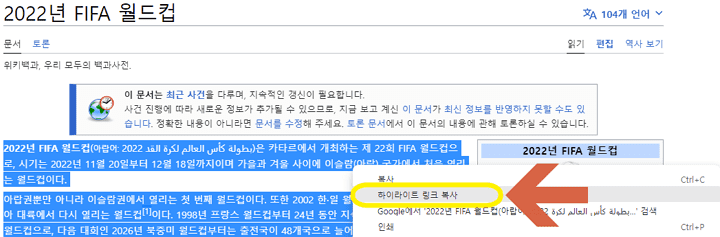
웹 문서의 원하는 분을 드래그하고 우클릭하여 나오는 '하이라이트 링크 복사'를 클릭하여 생성된 링크를 붙여 넣기 해서 사용만 하면 중요 표시한 부분이 표시된 상태로 링크가 열립니다.
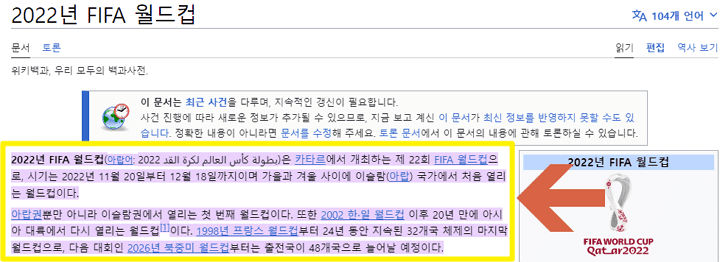
여러 자료에서 필요한 부분을 모아 두는데 이만한 기능은 없겠죠.
지금까지 능률을 올리는 크롬 브라우저 기능 3가지를 소개해 드렸는데요. 크롬은 유용한 기능이 정말 많지만 위의 세 가지는 잘 활용하면 다양한 프로젝트의 효율을 크게 증가시켜줄 수 있는 만큼 적극적으로 활용해 보시면 좋겠습니다.
추천 글